
El Registro "Dispositivos" proporciona una Vista general de todos los Dispositivos creados en el entorno del sistema.
Dispone de las siguientes funciones:
•Puede Activar o Desactivar la Imprimir documentos adjuntos y notas diarias.
•Seleccionar impresora para Imprimir documentos adjuntos y notas diarias.
•Puede Seleccionar Originales para Documentos adjuntos y Ficha diaria.
Asignar a un Aparato una Plantilla de documento de acompañamiento o una Ficha diaria.
Debe Asignarse un Original al Aparato para activar la Impresión de un Documentos adjuntos y / o una Ficha diaria.
Proceda del siguiente modo para Asignar un Original:
1.Ver "Administración > Configuración del aparato > Dispositivos".
2.En la lista, seleccione el Aparato al que desea Asignar un Original.
3.Haga clic en "Abrir".
Abrir la ventana "[Nombre del aparato]".

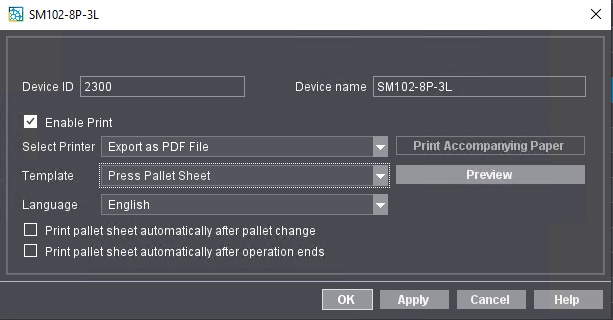
Aquí puede configurar los siguientes parámetros:
Opción "Activar impresión" Activado, se pueden Imprimir documentos adjuntos y / o Ficha diaria para este Aparato en una impresora de sistema conectada. Si Desactiva esta opción, no se imprimirán Documentos adjuntos y/o Ficha diaria para este Aparato. |
Lista de selección "Seleccionar impresora" Aquí se selecciona la impresora con la que se imprimirán los Documentos adjuntos y / o la Ficha diaria. •Exportar como archivo PDF El documento adjunto o la ficha diaria se guarda como documento PDF en el servidor Prinect en el siguiente lugar: "[Nombre del servidor] > PTJobs > AD-PDF > [Número de dispositivo]". •[Nombre de la impresora del sistema]: Imprimir en la impresora del sistema. Se ofrecen todos las impresoras de sistema -que tienen controladores de Windows- que están disponibles en el ordenador del servidor Prinect local. Aquí encontrará informaciones para instalar una impresora de sistema: . Instalar impresora para Windows en el servidor Prinect. |
Lista de selección "Original" Aquí se pueden seleccionar todos los originales de documentos adjuntos que están disponibles para el dispositivo. •Solo ficha diaria Solo ficha diaria Imprimir en Máquina. Vea Impresión de los comprobantes diarios en la Máquina. •Impresión de ficha de paleta (máquina de imprimir) / Ficha de plancha Prepress CTP (dispositivo CTP) Original para una ficha de paleta estándar. •Impresión de ficha de paleta (máquina de imprimir) / Ficha de plancha Prepress CTP (dispositivo CTP) Classic Si desea imprimir fichas de paletas y fichas diarias, seleccione uno de los otros originales. El contiene tanto la impresión de fichas diarias así como también la impresión de fichas de paletas. •Impresión de ficha de paleta (máquina de imprimir) / Ficha de plancha Prepress CTP (dispositivo CTP) Classic etc. Dependiendo del dispositivo de salida se ofrecen otros originales para fichas de paletas. |
Lista de selección "Idioma" Seleccione aquí el idioma en el que se deben imprimir los documentos adjuntos. |
Botón "Imprimir documento adjunto" Mediante este botón se inicia en la impresora seleccionada la impresión de test del documento adjunto. |
Botón "Vista previa" Se muestra una vista previa del papel adjunto seleccionado. |
Opciones "Imprimir fichas de paleta automáticamente después del cambio de paleta (sólo disponible para Máquinas de offset y CtP)". Si esta opción está Activada para los dispositivos CTP, la Ficha de la paleta se Imprimirá automáticamente después de cada cambio de paleta. La Ficha de la paleta contiene Información sobre las Pilas de planchas respectivas generadas por el PlatePilot, por ejemplo, si la pila de planchas respectiva está completa. |
Opciones Imprimir fichas de paleta automáticamente después de finalizar operación (sólo disponible para máquinas offset y dispositivos CTP). Si esta opción está Activada para los dispositivos CTP, la Ficha de la paleta se Imprimirá automáticamente después de finalizar operación. La Ficha de la paleta contiene Información sobre las Pilas de planchas respectivas generadas por el PlatePilot, por ejemplo, si la pila de planchas respectiva está completa. |
4.Confirme la pregunta con "OK". Se cierra la ventana de diálogo.
Los ajustes se adoptan y están activos inmediatamente.
Privacy Policy | Impronta | Prinect Know How | Prinect Release Notes